Налаштування DNS серверів на Windows

Кожен, напевно, не раз вже чув або читав про налаштування DNS, яка допомагає вирішувати проблеми, пов'язані з Інтернет-підключенням. У цій статті розглядається ряд питань: що таке DNS-сервера, для чого використовують адреси DNS, що таке публічні адреси Google, і як налаштовувати DNS-сервер в windows.
DNS-протокол, який перетворює доменні імена веб-ресурсу в IP-адресу. Кожен провайдер використовує індивідуальний DNS-сервер, який працює за принципом, вказаним вище. Однак, люди стикаються з випадками, коли на стороні провайдера виникають проблеми, неполадки, збої і помилки, через що, при виконанні входу на ресурс, з'являється повідомлення, в якому буде значитися «DNS-адреса ****** не знайдений» або повідомлення аналогічного характеру. Якщо виникла подібна проблема, то не варто опускати руки і чекати невідому кількість часу, поки провайдер вирішить все-таки зайнятися проблемами, пов'язаними з DNS-сервером. Набагато простіше скористатися публічними DNS-серверами.
Публічні сервери Google
Публічні сервера Google або Google Public DNS-сервера, якими користуються при виникненні проблем з доступом до інтернет ресурсів, при цьому використання DNS сервера Google не вимагає оплати. Головний плюс використання DNS-серверів Google-робота без перебоїв.
DNS 8.8.8.8. і DNS 8.8.4.4. - це ті самі знамениті адреси DNS-сервера від компанії Google.
Виникає питання « " Який же сервер краще використовувати — провайдера або публічний?». Відповідь: в теорії різниці немає, але публічні сервера рекомендується використовувати в тому випадку, якщо на стороні провайдера виникли неполадки з DNS, або якщо немає доступу до інтернет ресурсу. Перехід на публічний DNS — грамотне рішення при виниклих проблемах з мережевим підключенням.
How to Transit to Google Public DNS?
В налаштуваннях мережевого підключення в більшості випадків вказано автоматичний збір, але легко змінити і встановити статичний адресу DNS-сервера. У нашому випадку є загальнодоступний DNS Google.
Щоб встановити загальнодоступний DNS для мережевого підключення, виконайте наступні дії:
- Спочатку відкрийте панель керування.
- Натисніть на мережу та інтернет.
- Натисніть на центр управління мережами і загальним доступом.
- Натисніть на опцію Змінити налаштування адаптера в лівій частині.
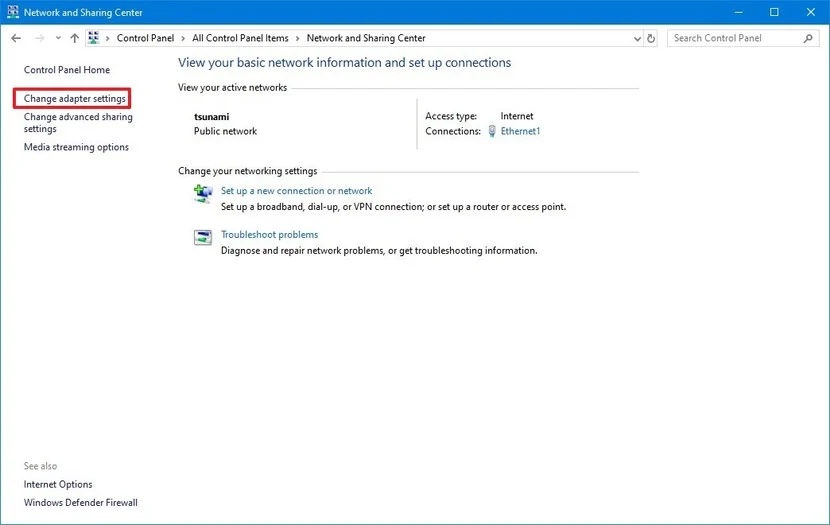
- Клацніть правою кнопкою миші на мережі та виберіть Властивості.
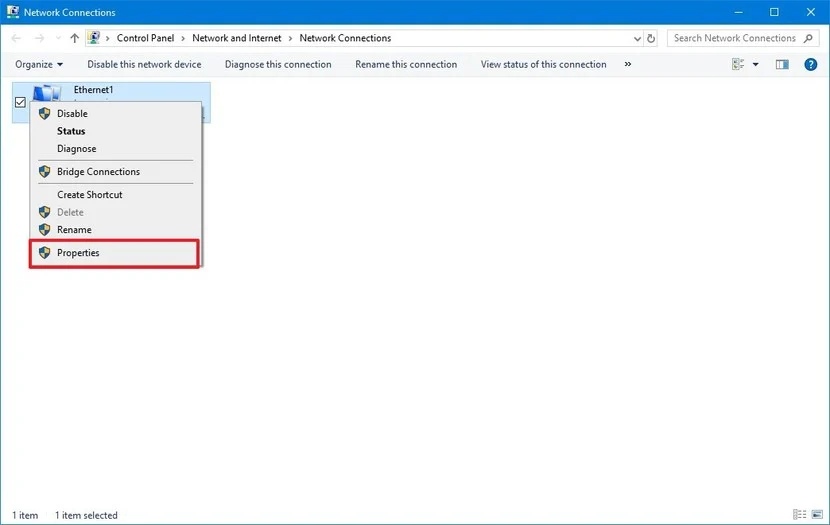
- Виберіть версію Інтернет-протоколу 4 (TCP / IPv4) і виберіть Властивості.
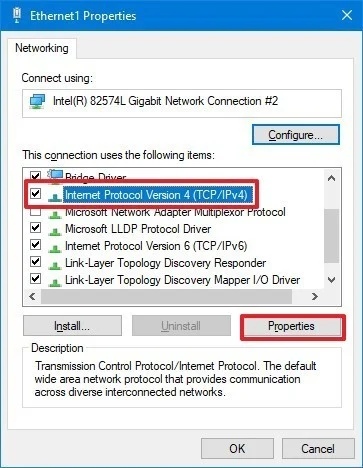
- Натисніть на використовувати наступні адреси DNS-серверів. Напишіть бажаний DNS-сервер-8.8.8.8. Напишіть альтернативний DNS-сервер-8.8.4.4.
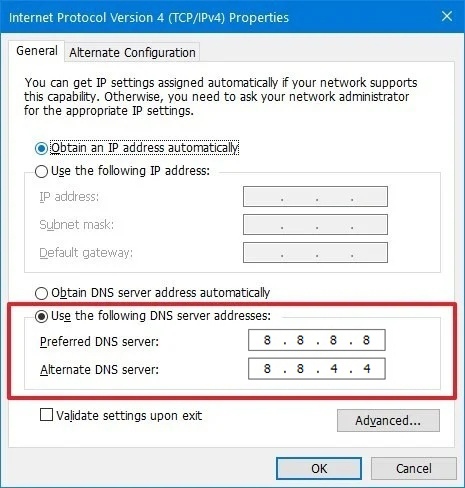
- Підтверджуємо зміни, натиснувши на «ОК».
Якщо ви використовуєте маршрутизатор, в поле бажаний DNS-сервер введіть DNS маршрутизатора, який використовується на вашому комп'ютері. В поле альтернативний DNS напишіть Google DNS 8.8.8.8. Адреса Вашого комп'ютера вказано на зворотному боці корпусу.
У цій статті ми розповіли тільки про DNS 8.8.8.8 і 8.8.4.4. Але можна використовувати адреси з інших загальнодоступних серверів, таких як Security або Comodo Secure DNS. Вибір не обмежений лише Google.